SOLIDWORKS是一款备受工程师和设计师青睐的三维计算机辅助设计(CAD)软件。为了顺利安装SOLIDWORKS,用户需要了解安装前的准备工作、可选的安装方法以及激活许可的步骤。本文将为您提供详细的安装指南,确保您能够顺利完成SOLIDWORKS的安装,开启高效的设计之旅。
#### 安装前的准备
在开始安装SOLIDWORKS之前,您需要做好以下准备:
1. **获取序列号**:如果您购买的是独立席位的SOLIDWORKS,请确保您拥有有效的序列号。这是激活软件所必需的。
2. **检查互联网连接**:确保您的计算机能够正常连接互联网,因为安装过程中需要检查授权。
3. **确认系统要求**:SOLIDWORKS安装管理程序会安装一些必需的Microsoft组件,如Windows Installer、Visual Studio Tools for Applications、Visual Basic和.NET Framework。如果您的计算机上缺少这些组件,安装程序会在安装前自动下载并安装它们。
4. **安装其他组件**:SOLIDWORKS Chromium Embedded Framework (CEF)和SOLIDWORKS Login Manager也是安装过程中会自动安装的组件,前者用于显示SOLIDWORKS应用程序和3DEXPERIENCE平台的内容,后者则允许用户登录3DEXPERIENCE Marketplace和3DEXPERIENCE应用程序。
#### 安装方法
SOLIDWORKS提供多种安装方法,用户可以根据自己的需求选择适合的方式:
1. **从SOLIDWORKS下载页面下载**:
- 浏览到SOLIDWORKS下载页面。
- 使用您的电子邮件地址和密码或SOLIDWORKS序列号登录。
- 在“下载”页面选择所需的版本和Service Pack。
- 接受协议并点击下载。
2. **使用服务器上的下载目录**:
- 确保能够访问包含所有SOLIDWORKS安装文件的下载目录。
- 双击`setup.exe`文件开始安装。如果计算机连接互联网且具有写入权限,安装程序会帮助查找缺失的文件。
3. **更新现有的SOLIDWORKS安装**:
- 在SOLIDWORKS中,点击“检查更新”。
- 或者在Windows中通过SOLIDWORKS安装管理程序进行更新。
#### 安装过程
完成上述准备和选择安装方法后,您可以开始安装SOLIDWORKS:
1. **运行安装程序**:根据您选择的安装方法,运行相应的安装程序。
2. **选择安装选项**:在安装过程中,您可以选择所需的功能和组件。根据自己的需求进行选择,确保安装所需的所有模块。
3. **激活许可**:安装完成后,启动SOLIDWORKS应用程序并激活许可。您可以通过SOLIDWORKS主菜单查看已获许可的产品列表。
#### 许可证管理
如果您拥有SOLIDWORKS许可证,可以通过以下步骤查看许可证使用情况:
1. 在Windows中,点击“开始”菜单,选择“SOLIDWORKS工具”。
2. 进入“SolidNetWork License Manager客户端”,查看“许可证使用情况”选项卡。
#### 总结
通过以上步骤,您可以顺利在单台计算机上安装SOLIDWORKS。确保在安装前准备好序列号和良好的互联网连接,并根据您的需求选择合适的安装方法。安装完成后,别忘了激活您的许可证,以便充分利用SOLIDWORKS的强大功能。希望本文能帮助您顺利安装SOLIDWORKS,开启高效的设计与制造之旅!